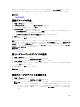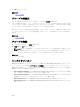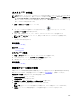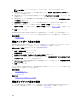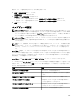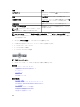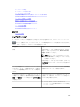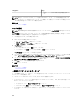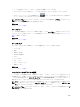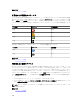Users Guide
3. OK をクリックします。
関連タスク
デバイスの管理
グループの非表示
グループを非表示にするには、グループを右クリックしてから 非表示 を選択します。
グループを非表示にすると、コンソールのデバイスグループコントロールには表示されなくなります。非表
示グループのデバイスはホームおよびレポートポータルのレポートおよびチャートに表示されません。非表
示グループのデバイスに対するアラートはアラートポータルに表示されません。
親グループ(子グループを包含)が非表示の場合、子グループもデバイスツリーで非表示になります。ただ
し、子グループは、データベースに引き続き存在しており、コンソールのその他のインスタンスでは表示さ
れます。
関連タスク
デバイスの管理
グループの削除
1. グループを右クリックして 削除 を選択します。
2. 削除 画面で、はい をクリックします。
メモ: 親グループを削除すると、そのグループはデバイスツリーから削除されます。親グループ下
にリストされていた子グループとデバイスもデバイスツリーから削除されます。ただし、子グルー
プとデバイスはデータベースに残り、コンソールの他のインスタンスに表示されます。
関連タスク
デバイスの管理
シングルサインオン
iDRAC または CMC デバイスにシングルサインオンが設定され、OpenManage Essentials にドメインユーザ
ーとしてログオンしている場合、アプリケーションの起動 オプションまたはエージェントリンクによって
iDRAC または CMC コンソールを開くことができます。iDRAC または CMC でのシングルサインオン設定の
詳細については、以下を参照してください。
• dell.com/support/manuals にある『Dell Chassis Management Controller ユーザーズガイド』の「CMC
のシングルサインオンまたはスマートカードログイン設定」の項
• dell.com/support/manuals にある『Integrated Dell Remote Access Controller 7 ユーザーズガイド』の
「
iDRAC7 のシングルサインオンまたはスマートカードログイン設定」の項
•
DellTechCenter.com にある『iDRAC7 と Microsoft Active Directory の統合』ホワイトペーパー
• DellTechCenter.com にある『IDRAC6 Integrated Dell Remote Access Controller 6 のセキュリティ』ホ
ワイトペーパー
102